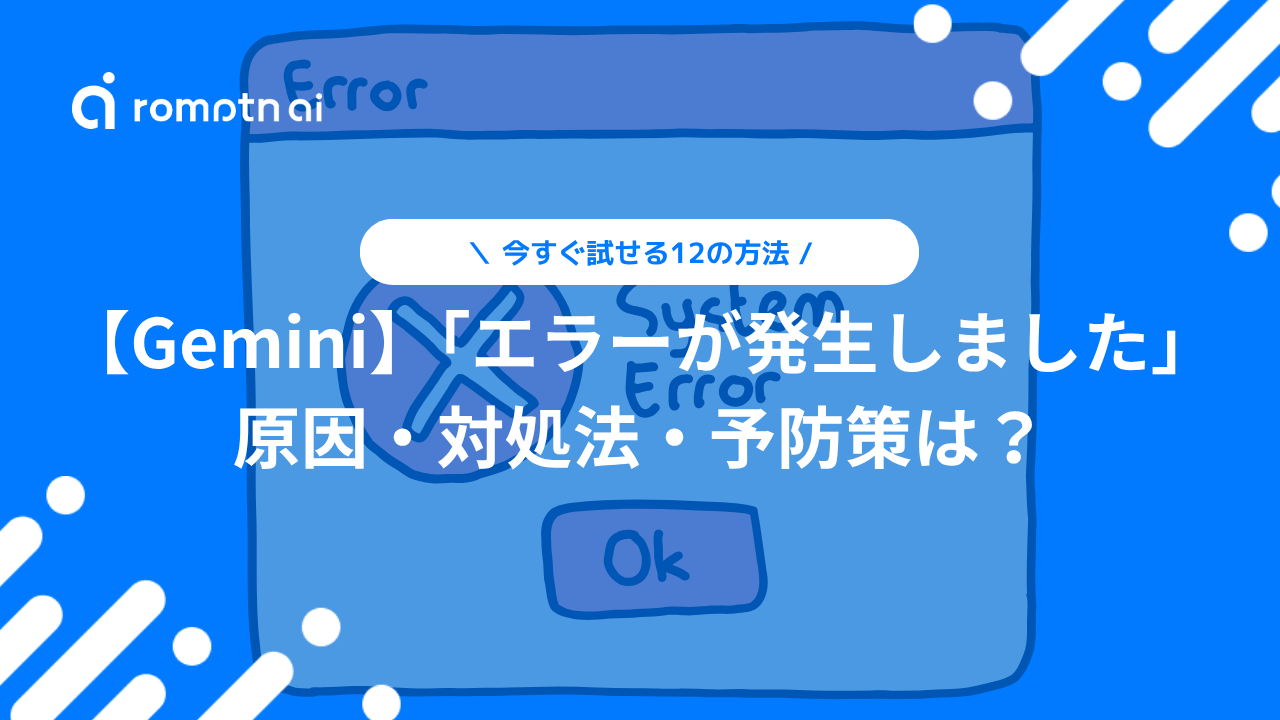「Geminiで『エラーが発生しました』と表示されて操作できなくなった!」「今まで問題なく使えていたのに、突然入力ができない状態に……」。そんな事象でお困りではありませんか?
Geminiで「エラーが発生しました」と表示されると、テキストの入力やデータのアップロードなどができなくなり、AIから回答を得られなくなってしまいます。とくにビジネスや学業でGeminiを利用している人にとっては、今すぐに解決したい問題ですよね。
今回は、Geminiで「エラーが発生しました」と表示される原因や対処法をご紹介します。数ある原因から可能性が高いものを選び、具体的な解決策につなげてきましょう。
📖この記事のポイント
- エラーの原因は様々!古いOS、長い会話、ポリシー違反かも!
- まず試すべき対処法は再起動、再ログイン、キャッシュクリア!
- それでもダメなら、別モデル、別アカウント、または気長に待つ!
- 生成AI初心者を抜け出すための知識を、AIのプロに無料で教えてもらおう!
- たった2時間の無料セミナーで会社に依存しない働き方&AIスキルを身につけられる!
- 今すぐ申し込めば、すぐに月収10万円UPを目指すための超有料級の12大特典も無料でもらえる!
\ 累計受講者10万人突破 /
無料特典を今すぐ受け取るGeminiが使えない!「エラーが発生しました」と表示される原因
ここでは、Geminiで「エラーが発生しました」と表示されてしまう原因をご紹介します。
実は、Geminiでエラーが出る原因はGoogle公式から明言されているわけではありません。そのため、Geminiのエラーの原因はユーザー自身で予測する必要があります。
今回は、Geminiのエラーの原因として頻出する要素をピックアップしていきますので、問題解決のためにご活用ください。
アプリやOSのバージョンが古い
Geminiで「エラーが発生しました」と表示される原因として、アプリやOSのバージョンが古いことが挙げられます。たとえばAndroidのアプリ『Google Gemini』は、Android 10以降のOSを搭載したスマホのみが利用可能です。
またOSの条件を満たしている場合でも、ブラウザのバージョンによってGeminiのエラーが発生する可能性もあります。
通信環境が不安定
通信環境が不安定な場合も、Geminiでエラーが表示されやすくなります。たとえば頻繁にセッションが切断される環境では、アカウントの認証情報が保持されにくくなるでしょう。
ルーターからの距離や、電波が遮られやすい空間設計など、物理的な要素が原因であることも考えられます。
Googleポリシーに違反する内容を送信した
Googleポリシーに違反する内容をGeminiに送信した場合も「エラーが発生しました」と表示されるケースがあるようです。Geminiでは、以下のような問題のある出力を回避することを掲げています。
- 子どもの安全に対する脅威
- 危険な行為
- 暴力や残虐行為
- 事実と異なる有害な情報
- ハラスメント、扇動、差別
- 性的描写が露骨なコンテンツ
Geminiはこれらのガイドラインを遵守するように努めています。複雑なプロンプトや複数回のリクエストによって、ポリシーに違反する内容をGeminiに求めた場合、エラーのリスクが上がるでしょう。
チャットの内容が長すぎる
チャットの内容が長すぎると、Geminiがエラーを起こしてしまう場合があります。1回のテキストの長さだけではなく、同じアカウントで長時間やり取りをしている状況でも、Geminiでエラーが生じるリスクがあるようです。
とくに長文のテキストの翻訳や要約をGeminiに入力している場合には、実際のやり取りの回数以上にデータ量が多くなりやすいため要注意です。
ユーザーごとの実行上限回数に達している
Geminiでエラーが生じる原因として、ユーザーごとの実行回数の上限に達していることも考えられます。
GeminiにはRPM(1分あたりのリスエスト数)やRPD(1日あたりのリクエスト数)などが定められています。この仕組みは「レート制限」と呼ばれ、すべてのユーザーがGeminiを円滑に操作するために必要な仕様です。
リリースされたばかりのモデルで不安定
Geminiでは、リリースされたばかりのモデルは動作が不安定になる場合があります。とくにテスト段階にあるモデルはエラーを起こしやすく、円滑な操作が難しいケースもあるでしょう。
話題性の高いモデルであるほど、Geminiを一度に利用するユーザー数も増加するため、さらなるエラーの原因になります。
Google側で何らかのトラブルが起こっている
そもそも「エラーが発生しました」の表示は、Geminiに限ったことではありません。原因が何であれ、エラー自体はGoogleのサービス全般において度々起こることです。
この場合、Google側で何らかの処理がおこなわれていたり、サーバーにトラブルが発生していたりする場合があります。つまり責任の所在はユーザーになく、自力での対処は困難な状態です。
たった2時間の無料セミナーで
会社に依存しない働き方&AIスキル
を身につけられる!
今すぐ申し込めば、すぐに
月収10万円UPを目指すための
超有料級の12大特典も無料!
Geminiの「エラーが発生しました」の対処法
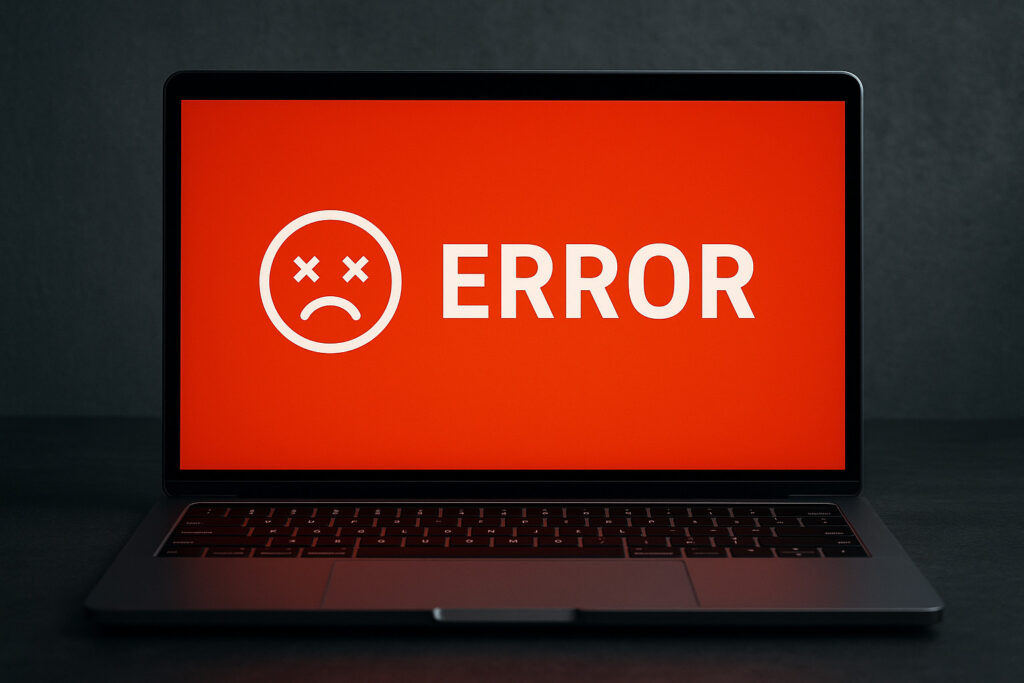
ここでは、Geminiで「エラーが発生しました」と表示されたときの対処法をご紹介します。
エラーの対処法は原因に応じて異なるものですが、Geminiのエラーは明確な原因がわからないケースも多いものです。一つひとつの方法を試しながら、根気よく解決方法を探していきましょう。
入力する内容を短くする
Geminiで「エラーが発生しました」と表示されたときは、入力する内容を短くすることをおすすめします。
Geminiは一度に処理できる情報量に限度があるため、一時的に性能に負荷がかかることによってエラーを起こしてしまう可能性があります。負荷が少ないリクエストを複数回入力することで、エラーが解消されるケースがあるでしょう。
入力する内容のニュアンスを変える
Geminiがエラーを起こしたときは、入力する内容のニュアンスを変えると解決する場合があります。とくにエラーの原因がGoogleのポリシー違反である場合は有効な方法といえるでしょう。
暴力的と思われるニュアンスを穏やかに言い換えたり、中学生でもわかるような簡単な文章に変えたりすることで、Geminiのエラーが解消されるかもしれません。
別のタブやウィンドウで新規チャットを立てる
Geminiでエラーが発生したときは、別のタブやウィンドウで新規チャットを立てることで解決するケースがあります。
一度ブラウザを閉じて新しくチャットをやり直したり、アプリ版Geminiであればブラウザ版Geminiに切り替えたりすることによって、普段通りの入力状態に戻る可能性があるでしょう。
再度ログインする
アカウントや接続環境に何らかの不良がある場合も、Geminiでエラーが発生しやすくなります。
Geminiを利用しているGoogleアカウントを一度ログアウトし、再度ログインすることで解決する可能性があります。とくに通信が不安定な環境でGeminiを利用しているときは、優先的に試したい方法です。
パソコン自体を再起動する
ソフトやアプリの不調は、パソコン自体を再起動することで解消される可能性があります。Geminiの場合も同様で、再起動によってメモリに一時保存されていたデータが消去されるため、正常な動作に戻ることが期待できるでしょう。
長時間パソコンを使っている場合や、同時に複数のソフトやアプリを使っている場合などにおすすめの方法といえます。
アプリやOSをアップデートする
Geminiでエラーが発生するときは、アプリやOSが最新バージョンではない可能性があります。
設定画面から現在のバージョンを確認し、アップデートをおこないましょう。とくにアップデートを手動に設定している人は要確認です。
異なるモデルに切り替える
Geminiには複数のモデルが存在しており、モデルごとに性能が異なります。現在使用しているものとは異なるモデルに切り替えることで、正常に利用できる状態に戻れるかもしれません。
とくに最新バージョンのモデルでは動作が不安定になりやすいため、あえて前モデルに戻すのも一案です。
しばらく時間を置いた後に試す
Googleでは、「Geminiウェブアプリを利用できない場合は、しばらくしてからもう一度お試しください」と明言されています。
ただし、この「しばらく」がどれほどの期間なのかは不明です。数時間程度で解決することもあれば、数日を要することもあるようです。Geminiの利用に緊急性がないのであれば、気長に待つのも良いかもしれませんね。
通信環境を見直す
Geminiのエラーを解消するためには、通信環境を見直してみましょう。たとえばWi-Fiルーターの見直しやルーターの再起動、有線接続への切り替えなどが挙げられます。
また同じWi-Fiに複数のデバイスが接続されていると、通信速度が落ちることも。使っていないデバイスの通信を切ることで、環境が改善されGeminiの動作にも影響を与える可能性があります。
キャッシュをクリアする
キャッシュのクリアでも、Geminiのエラーが解消されるかもしれません。たとえば長時間パソコンを使っている場合は、メモリやCPUを解放できずにデバイス自体が重くなるケースがあります。
またキャッシュのクリアは、セキュリティ面のリスクを下げるためにも有効な手段です。Geminiの動作にかかわらず、これを機に定期的にクリアする習慣をつけるのもよいでしょう。
別のアカウントで入力する
上記では「アカウントの再ログイン」を解決法として挙げましたが、Geminiのエラーでは基本的に「問題が発生したアカウントは異なるデバイスでも同様のエラーが出やすい」傾向にあるようです。
複数のGoogleアカウントを所持している人は、別のアカウントでログインし直すことによって、Geminiのエラーが解決する場合があります。
公式サポートに問い合わせる
Geminiのエラーをどうしても解決できないときは、Google公式サポートに問い合わせてみましょう。ただし公式サポートへの問い合わせは基本的に送信専用であるため、直接的な解決につながるとは限りません。
しかし複数のGeminiユーザーからのフィードバッグが集まることで、今後のGeminiの快適な利用環境につながる可能性があるでしょう。
たった2時間のChatGPT完全入門無料セミナーで ChatGPTをフル活用するためのAIスキルを身につけられる!
今すぐ申し込めば、すぐに
ChatGPTをマスターするための
超有料級の12大特典も無料!
「エラーが発生しました」の状態を予防するためにはどうするべき?

冒頭でも触れたように、Geminiで「エラーが発生しました」と表示される明確な理由は、Googleから公言されていません。そのためGeminiのエラーを防ぐための具体的な方法は、ユーザーの判断に委ねられています。
Geminiのエラーの予防策としては、以下のような例が挙げられます。
- 一度に大量のテキストを入力しないようにする
- 多くのデータを入力する際はアカウントを分ける
- つねにアプリが最新版になるように、アップデートを自動化させる など
Geminiのエラーの予防のためには、「予測される原因に基づいた逆算的な対策行動」の積み重ねが重要だといえるでしょう。
Geminiが使えないときは、公式のヘルプコミュニティも活用しよう
今回は、Geminiで「エラーが発生しました」と表示される原因や対処法をご紹介しました。
本記事では頻出する原因を記載しましたが、もし解決しない場合はGoogleアプリのヘルプコミュニティの活用も推奨されます。
実際に「エラーが発生しました」で検索してみると、同様のトラブルに困っている人たちの質問や回答が表示されます。自分に近い条件の質問を見つけ、色々な方法を試してみましょう。
romptn ai厳選のおすすめ無料AIセミナーでは、AIの勉強法に不安を感じている方に向けた内容でオンラインセミナーを開催しています。
AIを使った副業の始め方や、収入を得るまでのロードマップについて解説しているほか、受講者の方には、ここでしか手に入らないおすすめのプロンプト集などの特典もプレゼント中です。
AIについて効率的に学ぶ方法や、業務での活用に関心がある方は、ぜひご参加ください。
\累計受講者10万人突破/